双面复印
在标准复印上为双面打印设置选择双面时,可以将两页原稿复印到一张纸的两面上。
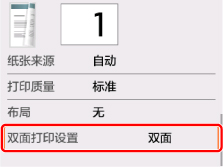
选择双面,然后按OK按钮。 如果在询问是否指定高级设置的确认屏幕上选择是,可以指定原稿的方向和装订边。
-
选择方向: 纵向和输出: 长边装订时:
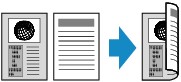
-
选择方向: 纵向和输出: 短边装订时:

-
选择方向: 横向和输出: 长边装订时:

-
选择方向: 横向和输出: 短边装订时:
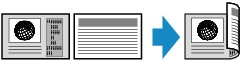
选择装订边后,可以选择是否使用预览屏幕。 如果选择开,将显示预览屏幕以便可以检查方向。
 注释
注释
-
如果扫描时LCD屏幕上出现“设备存储器已满。无法继续操作。”,请将打印质量设置为标准并再次尝试复印。 如果问题未解决,请将打印质量设置为草稿并再次尝试复印。
-
双面复印设置可以和2合1复印或4合1复印组合使用。
-
如果以黑白复印,则双面复印与单面复印的打印浓度可能有所不同。
检查方向时:
在使用预览屏幕时,开始复印前将显示以下屏幕以便可以检查方向。
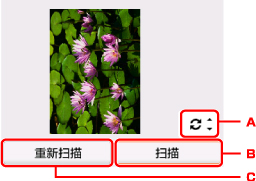
-
使用

 按钮将原稿旋转180度。
按钮将原稿旋转180度。 -
选择可开始扫描原稿。
-
选择可重新扫描原稿。
扫描完成时:
扫描原稿的每一页后,出现以下屏幕。
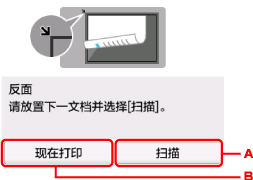
-
选择可开始扫描原稿。
扫描后从稿台玻璃上取出原稿页并将下一页放置在稿台玻璃上,然后选择扫描。
-
选择可开始复印已扫描的原稿。
 注释
注释
-
打印时可以添加复印作业。

